- Ako pretraživanje Windows Explorera ne radi, nešto nije u redu s vašim OS-om.
- Umjesto toga možete upotrijebiti alternativni program treće strane koji pretražuje vaše Windows datoteke.
- Neispravno pretraživanje Windows 10 Explorera može se brzo popraviti pomoću alata za rješavanje problema.
- Korisnici su predložili da će ponovno pokretanje vašeg istraživača datoteka riješiti problem Eizdanje pretraživača xplorer ne radi.

- Preuzmite alat za popravak računala Restoro koji dolazi s patentiranim tehnologijama (patent dostupan ovdje).
- Klik Započni skeniranje kako biste pronašli probleme sa sustavom Windows koji bi mogli uzrokovati probleme s računalom.
- Klik Popravi sve za rješavanje problema koji utječu na sigurnost i performanse vašeg računala
- Restoro je preuzeo 0 čitatelji ovog mjeseca.
Windows (inače Datoteka) Explorer je Windowsov uslužni program za upravljanje datotekama pomoću kojeg korisnici traže dokumente, slike, glazbu, softver i još mnogo toga.
Međutim, pretraživači File Explorera mogu vratiti datoteku Nijedna stavka ne odgovara vašem pretraživanju poruka za neke korisnike čak i ako sigurno postoje datoteke koje se podudaraju s unesenim ključnim riječima.
Stoga uslužni program za pretraživanje programa File Explorer može učinkovito prestati raditi za određene mape ili šire. Jedan je korisnik izjavio na Microsoftov forum:
Objekt za pretraživanje u Exploreru prestao je raditi. Mogu vidjeti sve datoteke i pristupiti im, ali kad pokušam pronaći bilo koju od njih pomoću okvira za pretraživanje, dolazi do Nijedna stavka se ne podudara s vašim pretraživanjem. Ovaj je objekt radio prije 48 sati, ali više nije!
Kako mogu popraviti uslužni program za pretraživanje File Explorera?
1. Koristite softver treće strane

Ako vam zadani File Explorer koji se isporučuje sa sustavom Windows zadaje glavobolje, možete upotrijebiti drugi softver za pretraživanje datoteka, a na tržištu postoji mnogo izbora.
Ovaj softver dizajniran je za omogućavanje temeljitog pretraživanja računala, uz mogućnost pronalaska i najskrivenijih datoteka. To uključuje Office datoteke, Outlook datoteke i privitke.
Aplikacija povećava produktivnost jer skraćuje vrijeme koje trošite na traženje datoteka stvaranjem mape ključnih riječi za otključavanje nestrukturiranih podataka. Štoviše, aplikacija je također vrlo sigurna.

Copernic Desktop Search
Pronađite bilo koju datoteku s lakoćom, pojačavajući vašu proizvodnju pomoću programa Copernic Desktop Search!
2. Otvorite alat za rješavanje problema pretraživanja i indeksiranja
- Klik Postavke na Izbornik Start.
- Klik Ažuriranje i sigurnost > Rješavanje problema da biste otvorili karticu na slici izravno ispod.
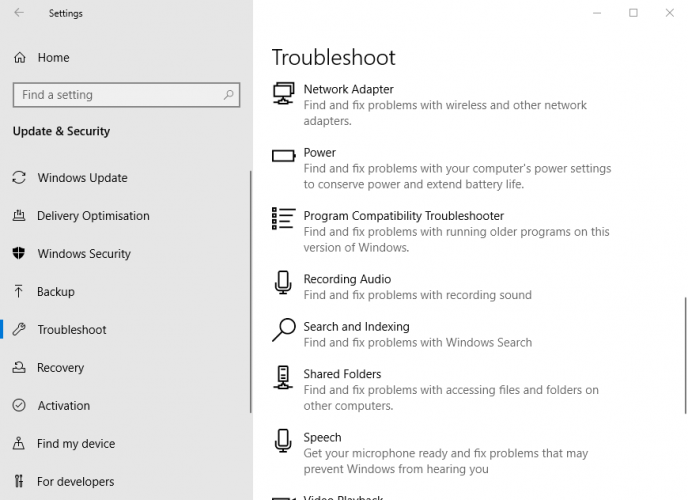
- Zatim odaberite Pretraživanje i indeksiranje i kliknite Pokrenite alat za rješavanje problema.
- Prođite kroz rješenja alata za rješavanje problema.
Ako se alat za rješavanje problema zaustavi prije dovršenja postupka, popravite ga ovim kompletnim vodičem.
3. Ponovo pokrenite Explorer
- Pritisnite Ctrl + Shift + Esc otvoriti Upravitelj zadataka.
-
 Kliknite strelicu da biste je proširili.
Kliknite strelicu da biste je proširili. - Odaberi Windows Explorer na Procesi tab.
-
 Zatim pritisnite Ponovo pokrenite dugme.
Zatim pritisnite Ponovo pokrenite dugme.
4. Obnovite indeksiranje pretraživanja
- pritisni Windows tipka + R tipke.
- Unesi Upravljačka ploča u Pokreni i kliknite nau redu dugme.
- Klik Sve stavke na upravljačkoj ploči prikazano izravno u nastavku.
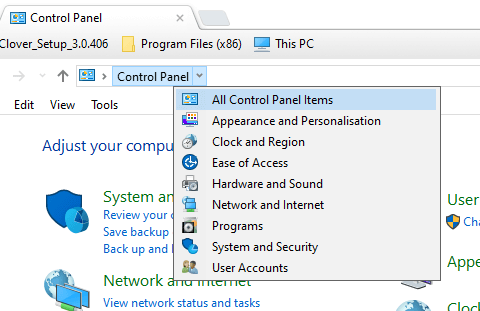
- Zatim kliknite Mogućnosti indeksiranja.
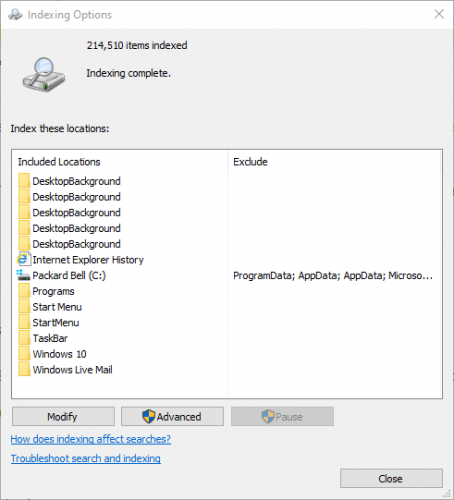
- pritisni Napredna dugme.
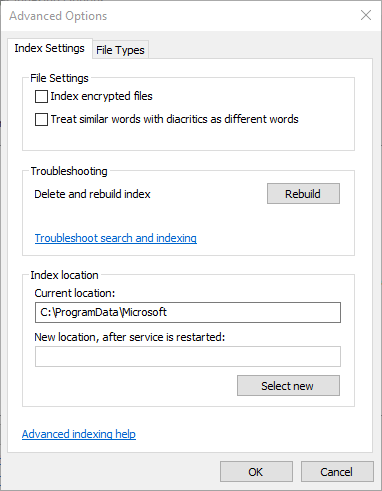
- pritisni Obnovi i kliknite u redu potvrditi.
Ne možete otvoriti upravljačku ploču? Pogledajte rješenje ovog detaljnog vodiča.
5. Odaberite opciju Svojstva indeksa i Sadržaj datoteke
- Pritisnite Napredna gumb na prozoru Mogućnosti indeksiranja.
- Kliknite karticu Vrste datoteka prikazanu izravno u nastavku.
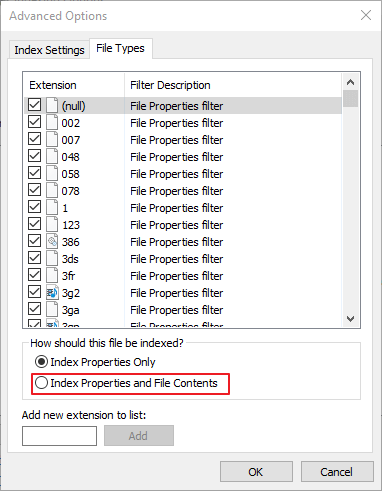
- Zatim odaberite Svojstva indeksa i sadržaj datoteke Radio gumb.
- Pritisnite u redu dugme.
Neki su korisnici potvrdili da su popravili pretraživače File Explorer odabirom opcije Svojstva indeksa i Sadržaj datoteke.
6. Provjerite je li omogućena usluga pretraživanja Windows
- pritisni Windows tipka + R tipkovni prečac za otvaranje Pokreni.
- Ulazni usluge.msc u okviru Otvori tekst i odaberite u redu opcija.
- Dvostruki klik Windows pretraživanje da otvorim prozor ispod.
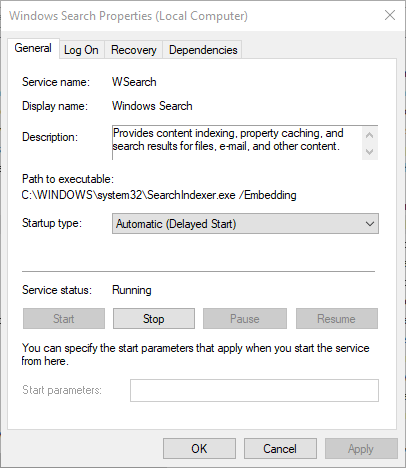
- Odaberite Automatski na padajućem izborniku Startup Type.
- Pritisnite Početak dugme.
- Odaberite Prijavite se i u redu mogućnosti.
7. Dodijelite sistemska dopuštenja mapi
- Otvorite Explorer i desnom tipkom miša kliknite pretraživanja mapa koja ne rade.
- Zatim odaberite Svojstva.
- Odaberite Sigurnost tab.
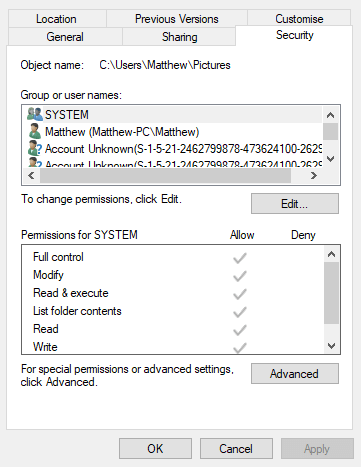
- Okvir imena grupa ili korisnika trebao bi sadržavati SUSTAV. Ako ne, kliknite Uredi dugme.
- pritisni Dodati gumb za otvaranje prozora Odabir korisnika ili grupa.
- Unesite SUSTAV i unesite okvir imena objekata kao što je prikazano dolje.
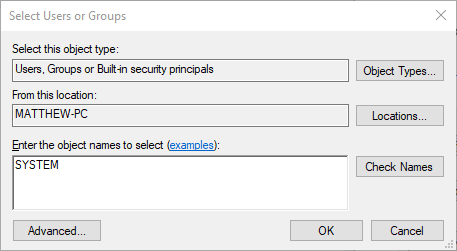
- Pritisnite Provjerite imena dugme.
- pritisni u redu dugme.
- Odaberite Čitaj i izvršavaj, Čitati, i Popis sadržaja mape potvrdni okviri u stupcu Dopusti unutar okvira Dozvole za sustav.
- Odaberite Prijavite se opciju za spremanje promjena i kliknite na u redu gumb za izlaz.
Ako pretraživači File Explorer-a ne rade za određeniju mapu, provjerite ima li ta mapa sistemske dozvole.
Te će rezolucije često popraviti uslužni program za pretraživanje FileExplorera. Međutim, imajte na umu da postoje i brojni alati za pretraživanje nezavisnih proizvođača za Windows koje korisnici mogu koristiti kao alternativu File Exploreru.
Ako imate bilo kakvih drugih pitanja ili prijedloga, ne ustručavajte se ostaviti ih u odjeljku za komentare u nastavku.
 I dalje imate problema?Popravite ih pomoću ovog alata:
I dalje imate problema?Popravite ih pomoću ovog alata:
- Preuzmite ovaj alat za popravak računala ocijenjeno odličnim na TrustPilot.com (preuzimanje započinje na ovoj stranici).
- Klik Započni skeniranje kako biste pronašli probleme sa sustavom Windows koji bi mogli uzrokovati probleme s računalom.
- Klik Popravi sve za rješavanje problema s patentiranim tehnologijama (Ekskluzivni popust za naše čitatelje).
Restoro je preuzeo 0 čitatelji ovog mjeseca.
Često postavljana pitanja
Sigurno postoji problem s vašim sustavom. Pročitajte više o tome u ovome temeljit članak posvećen upravitelju datoteka problem.
Pronaći ćete neki od najboljih softvera za pronalaženje datoteka ako pogledate naš najbolji izbor posvećen najboljem softveru za pronalaženje datoteka na tržištu.
Ako Windows Search ne radi, slijedite naš divan vodič koji sadrži informacije o problemu i načine kako ga riješiti.

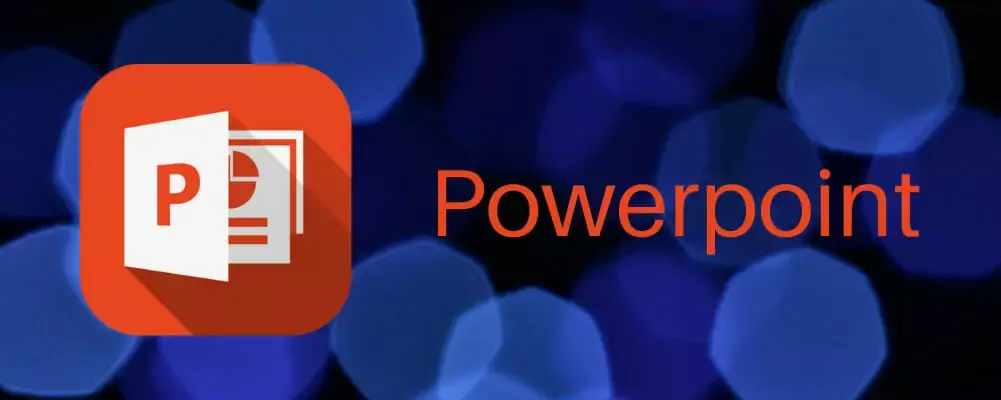
![Kako mogu otvoriti CRT datoteke u sustavu Windows 10? [CIJELI VODIČ]](/f/a8d0f8fa8dadd4f8ba5b62527581e4c4.jpg?width=300&height=460)